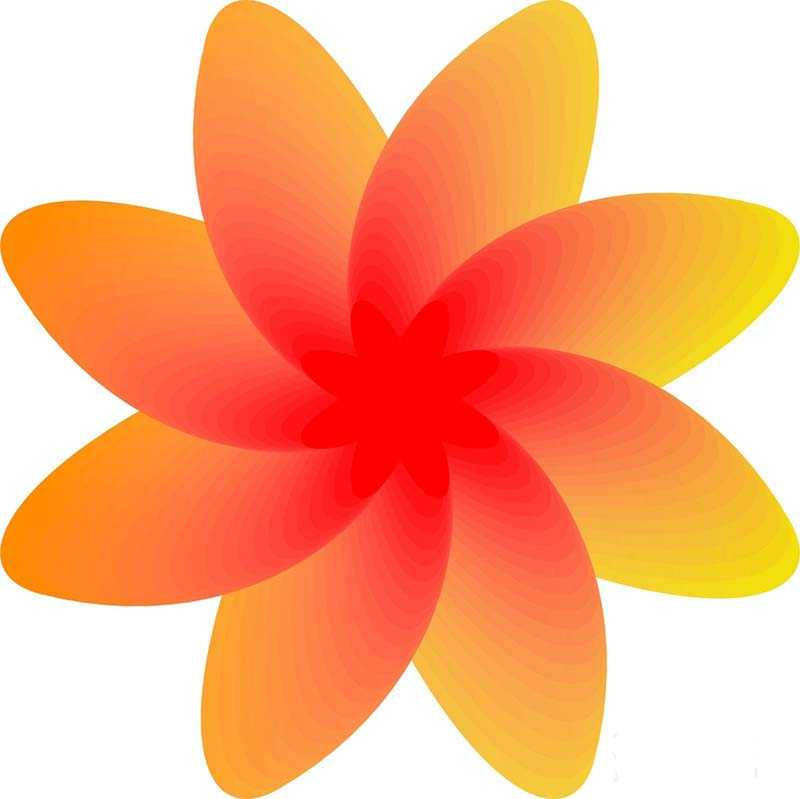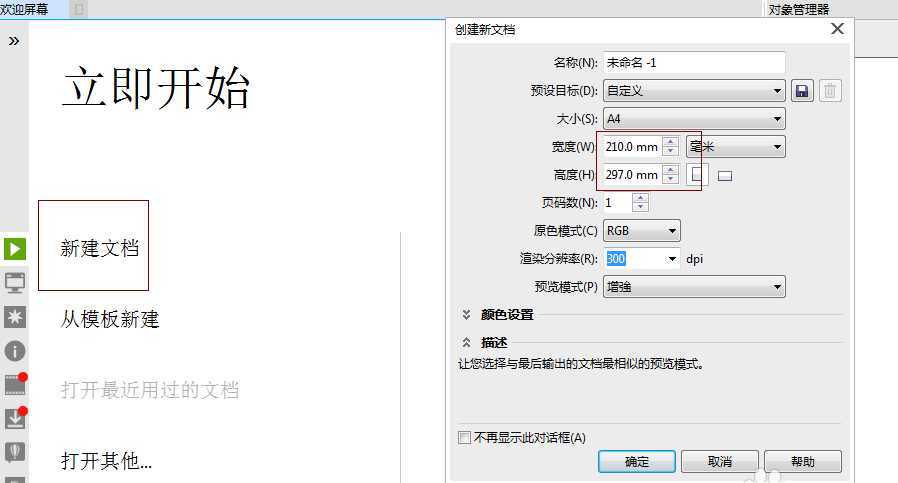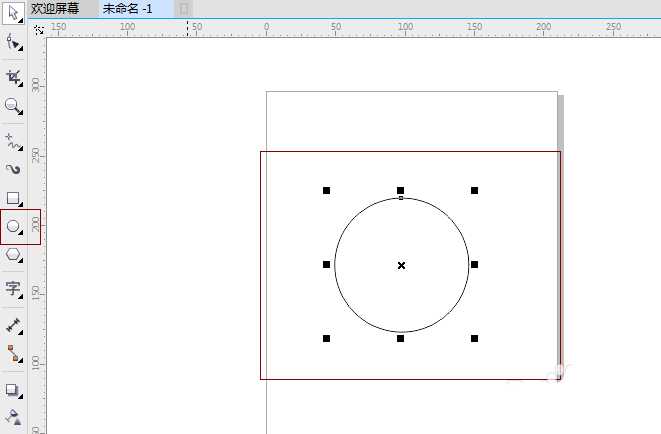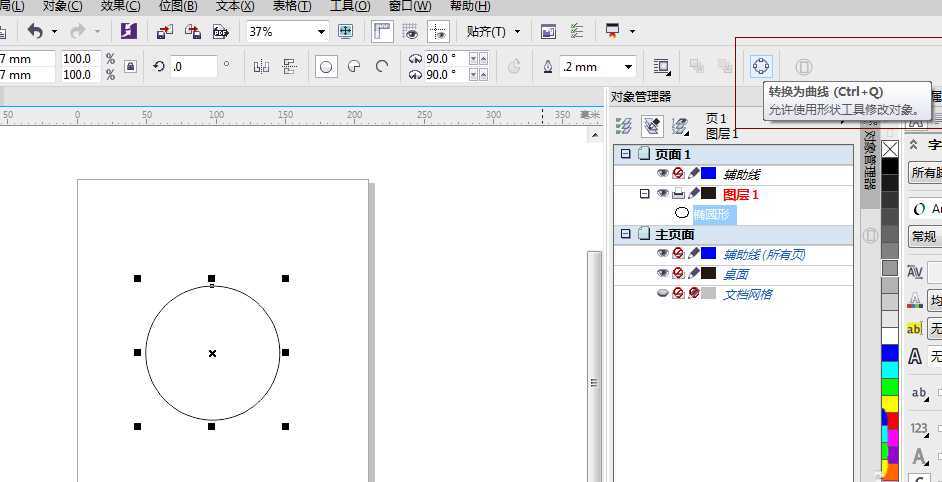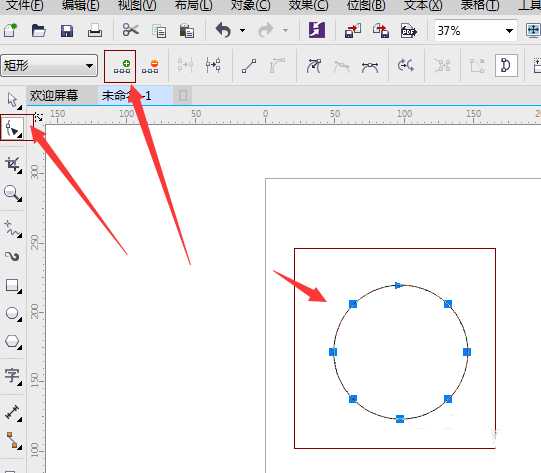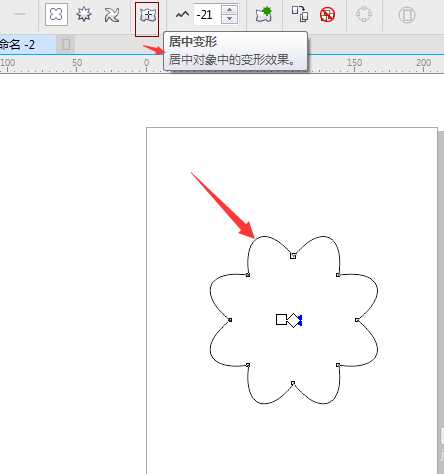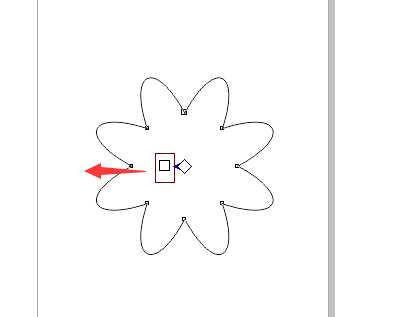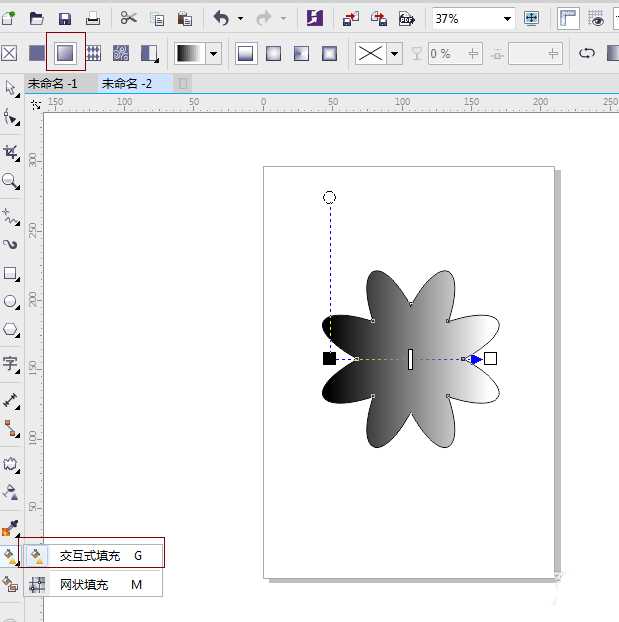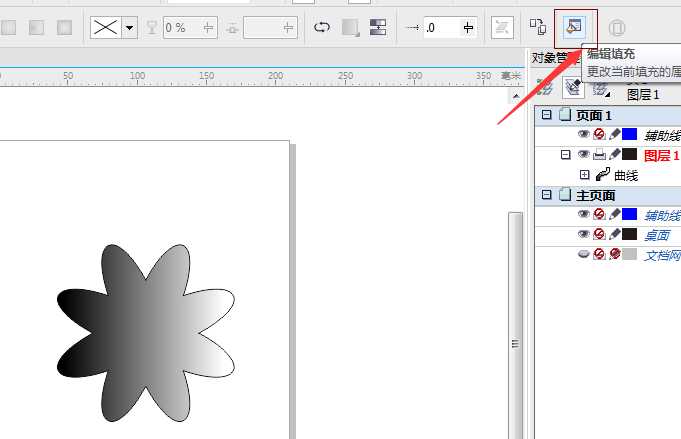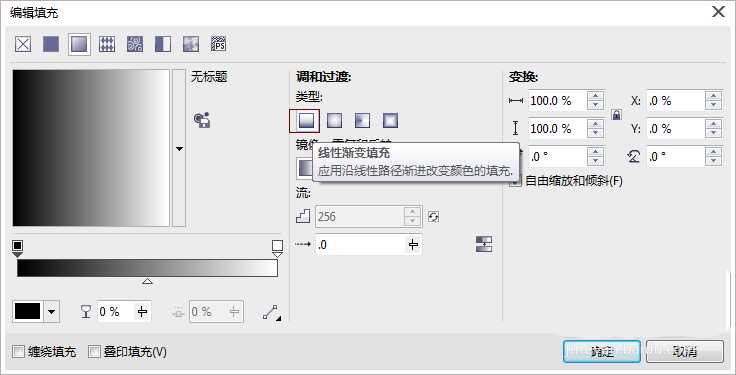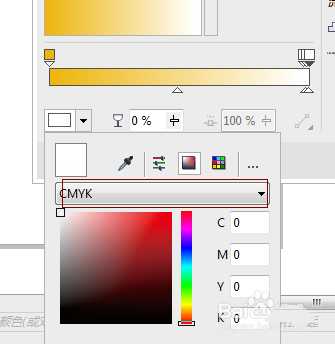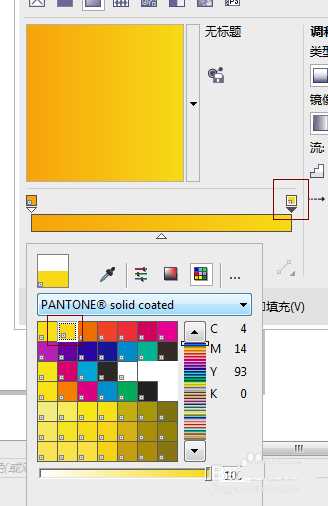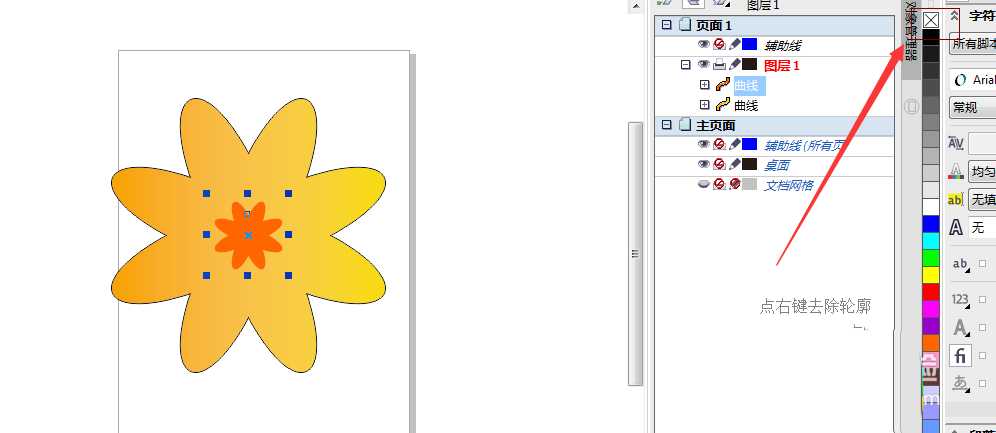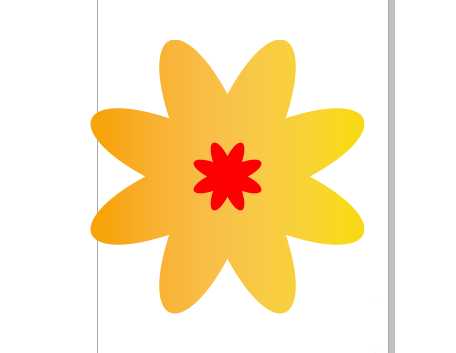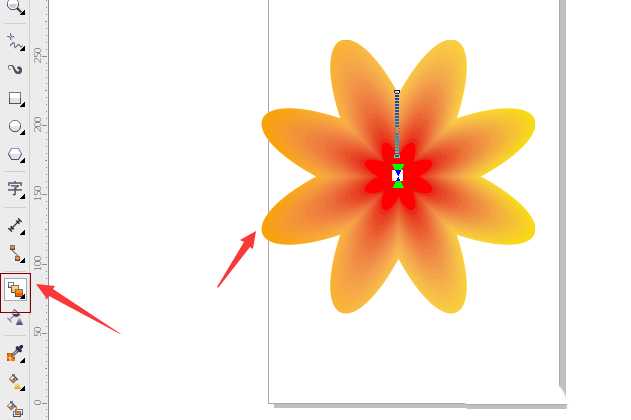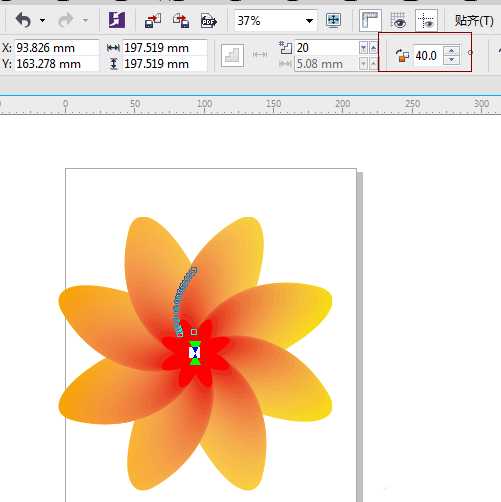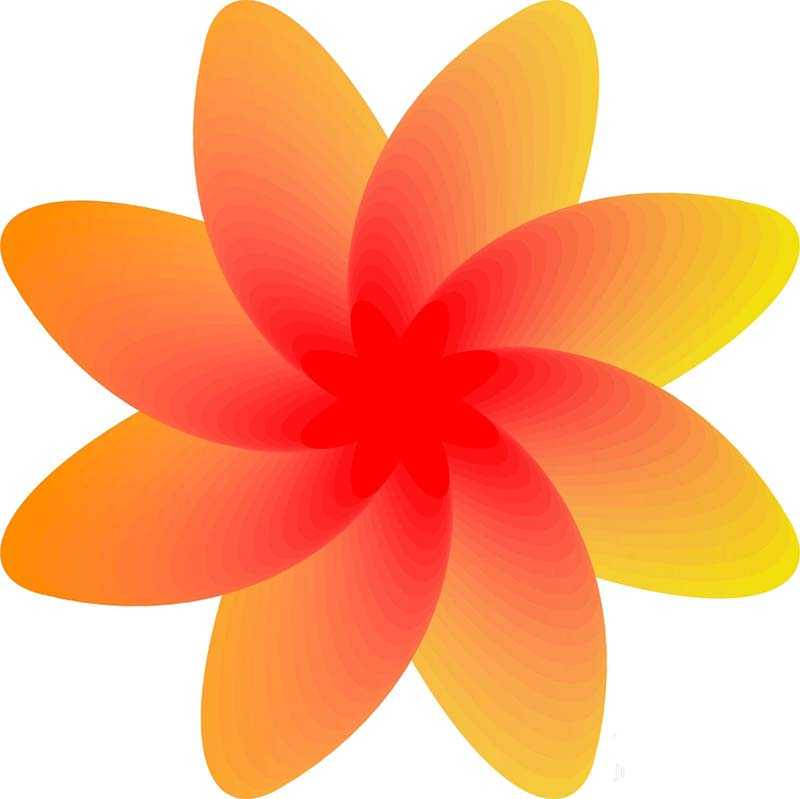cdr x7在软件的升级,比起很多老旧版本,很多地方有做一些改变。例如cdr的渐变很多朋友就找不到在哪里。今天我用一个实战例子,来实践一下吧。效果如下。先看图。
- 软件名称:
- CorelDRAW X6 官方简体中文精简绿色便携版
- 软件大小:
- 176MB
- 更新时间:
- 2016-03-18立即下载
1、新建一个文件,点击面板,参数默认就可以
2、用形状工具,也可以按F7,按住ctrl, 绘制一个正圆
3、绘制好之后,我们要转化为曲线,转曲的方法有两种,①是快捷键ctrl+Q;②是工具栏的图标。如图所示。
4、用形状工具,框选圆形,我们可以在属性栏上面添加节点。点一下,总共八个点。
5、我们里用变形工具,选择第一个“推拉变形”,对着图形往外面拖,但是我们需要弄成居中变形,在属性栏中点选图标。如图。
6、将花瓣拉大一点。点花瓣的中心点,出来了两个方块之后,拖动其中一个方块。
7、给图形添加颜色。点击左边的交互式填充,也可以按F11快捷键。在属性栏选择【渐变填充】。并点击属性栏的【编辑填充】,对颜色进行编辑。
8、我们设置编辑填充属性。参数如图。①选择【线性渐变填充】②一般颜色模式设置为cmyk模式。
9、按+号,复制一个,用选择工具将它缩小。并填充一个颜色,去掉花瓣上的轮廓,在颜色工具栏上方的小叉叉上点右键。
10、选中两个对象,选择【调和】工具,将两个图形调和。
11、在属性栏上,我们给他旋转。值设置为40,就OK了。
12、这样一朵漂亮的精致的小花就做好了。快来试试吧。
相关推荐:
cdr怎么绘制水墨画中的粉色荷花?
cdr怎么绘制扑克牌四花色中的黑梅花?
CorelDRAW怎么画花朵? cdr绘制简单小红花的教程
广告合作:本站广告合作请联系QQ:858582 申请时备注:广告合作(否则不回)
免责声明:本站资源来自互联网收集,仅供用于学习和交流,请遵循相关法律法规,本站一切资源不代表本站立场,如有侵权、后门、不妥请联系本站删除!
免责声明:本站资源来自互联网收集,仅供用于学习和交流,请遵循相关法律法规,本站一切资源不代表本站立场,如有侵权、后门、不妥请联系本站删除!
暂无评论...
更新日志
2024年11月25日
2024年11月25日
- 凤飞飞《我们的主题曲》飞跃制作[正版原抓WAV+CUE]
- 刘嘉亮《亮情歌2》[WAV+CUE][1G]
- 红馆40·谭咏麟《歌者恋歌浓情30年演唱会》3CD[低速原抓WAV+CUE][1.8G]
- 刘纬武《睡眠宝宝竖琴童谣 吉卜力工作室 白噪音安抚》[320K/MP3][193.25MB]
- 【轻音乐】曼托凡尼乐团《精选辑》2CD.1998[FLAC+CUE整轨]
- 邝美云《心中有爱》1989年香港DMIJP版1MTO东芝首版[WAV+CUE]
- 群星《情叹-发烧女声DSD》天籁女声发烧碟[WAV+CUE]
- 刘纬武《睡眠宝宝竖琴童谣 吉卜力工作室 白噪音安抚》[FLAC/分轨][748.03MB]
- 理想混蛋《Origin Sessions》[320K/MP3][37.47MB]
- 公馆青少年《我其实一点都不酷》[320K/MP3][78.78MB]
- 群星《情叹-发烧男声DSD》最值得珍藏的完美男声[WAV+CUE]
- 群星《国韵飘香·贵妃醉酒HQCD黑胶王》2CD[WAV]
- 卫兰《DAUGHTER》【低速原抓WAV+CUE】
- 公馆青少年《我其实一点都不酷》[FLAC/分轨][398.22MB]
- ZWEI《迟暮的花 (Explicit)》[320K/MP3][57.16MB]